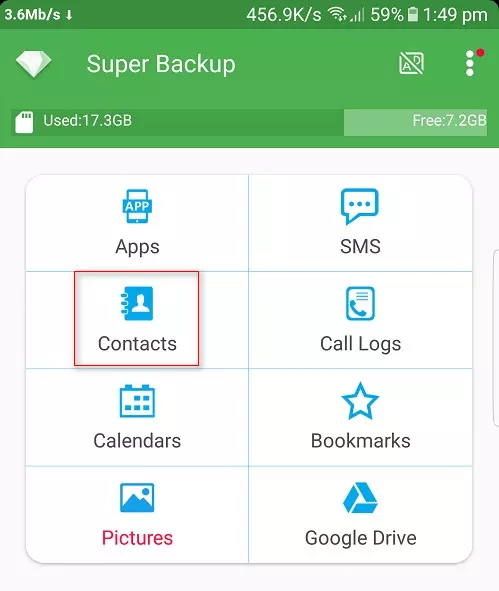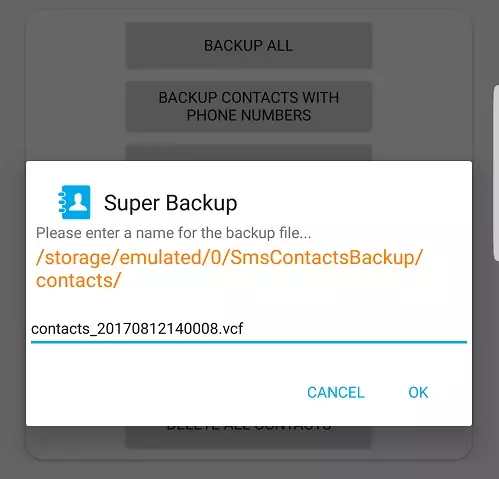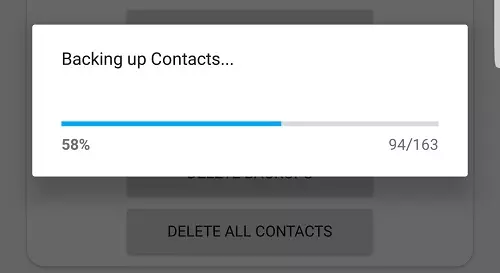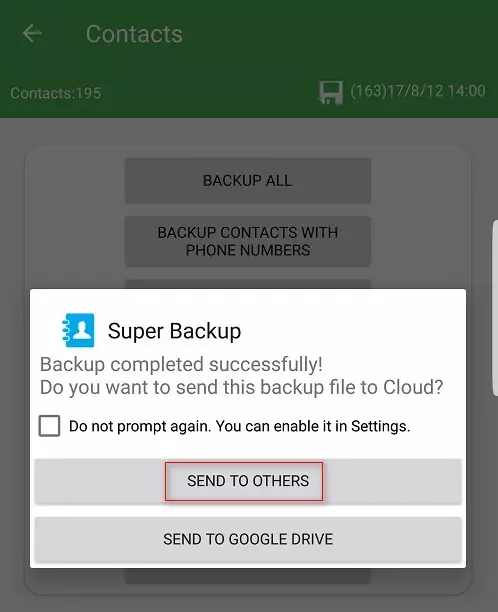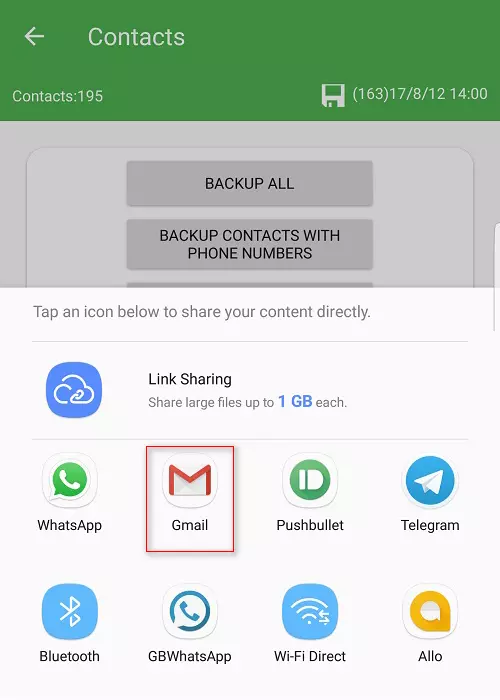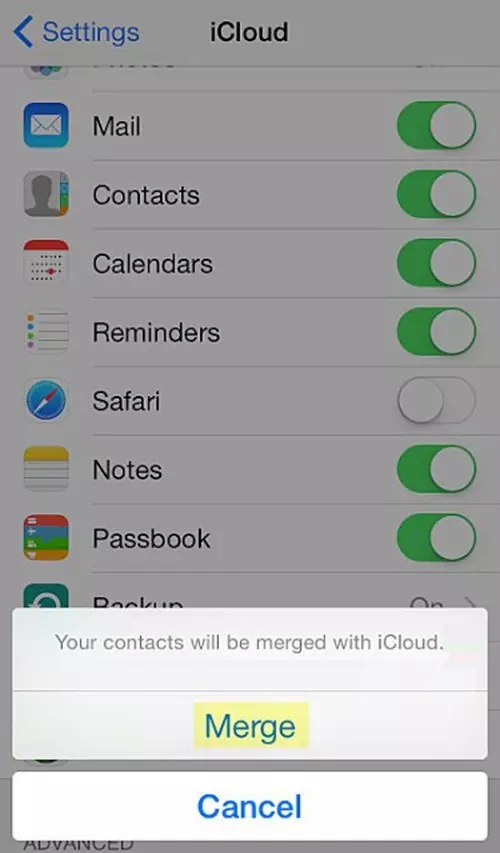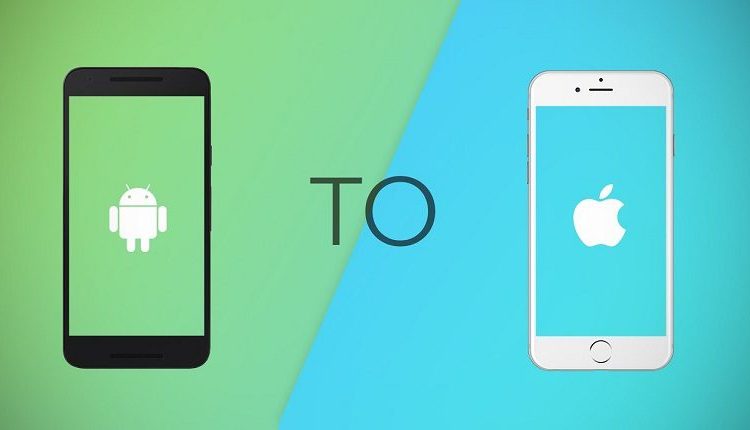
اسهل طريقة لنقل جهات الاتصال Contacts من الاندرويد الى الايفون
ان تفقد قائمة الاسماء وجهات الاتصال من على هاتفك المحمول.. امر وارد الحدوث بين لحظة واخرى او لسبب واخر, الامر الذي يضعك في متاهة وقد يرتفع معه ضغطك الى حدود عليا للاهمية التي هي عليها تلك القائمة وللوقت والحرج الذي ستقع به بالتنويه او الاعلان عن فقدانك لتلك الارقام على مواقع التواصل.
ان تعمل على النسخ الاحتياطي لتلك القائمة من جهات الاتصال من خلال اعدادات هاتفك الجوال Export هي الملاذ الامن حال ان فقدت الارقام كلها او جزءا منها.
اما وهنا, سنشير الى ذات الطريقة, لكن نضيف اليها امكانية نقل تلك القائمة من هاتفك الاندرويد الى الجديد ” ايفون” فنحن ندرك جيدا ان شريحة الخط لاتستوعب عدد ارقام الهواتف التي تحتويها تلك القائمة.
على ذلك, سيكون النسخ الاحتياطي لتلك القائمة ونقلها بعيدا عن الهاتف القديم هي الحل الاسلم والاضمن لكل الاحتمالات, حيث تتمكن من استعادتها على نفس الهاتف “اندرويد” او نقلها الى هاتف جديد “ايفون”.
الطريقة تعتمد على تطبيق النسخ الاحتياطي الشهير Super Backup & Restore والذي من صميم عمله نسخ التطبيقات ايضا اضافة الى نسخ الاسماء والارقام.
سنستعرض الطريقة بالنص ومن ثم بالصور التي تفي بالغاية منها:
اعمل على تحميل التطبيق من متجر التطبيقات:
Super Backup & Restore
- قم بتشغيله والضغط على Contacts.
- اضغط على الخيار backup contacts phone numbers ثم OK ليقوم بحفظ نسخة كاملة من جهات الاتصال على هيئة ملف مستقل.
- قم بالضغط الان على خيار ارسال هذا الملف Send to other واختر الخيار Gmail لنقله الى البريد.
- ارسل الملف الى البريد الذي تعتمده على هاتفك الايفون وخدمة icloud حتى وان كان نفس البريد المستخدم على هاتفك الاندرويد.
- انتقل الى هاتفك الايفون ثم قم بالدخول الى بريدك الالكتروني وحيث الرسالة التي ارسلتها من هاتفك القديم.
- اضغط على الملف المرفق معها ليعمل هاتفك الايفون على التعاطي مع هذا المرفق , اختر من قائمة الايفون الخيار Merge with contacts ليعمل بدوره على اضافة محتوى هذا المرفق الى قائمة الاسماء.